
Lors de la configuration d'un adaptateur USB Wi-Fi, une attention particulière doit être portée aux pilotes. Après tout, ils aideront à fournir une bonne vitesse de réception et de transfert de données. À partir de l'article d'aujourd'hui, vous apprendrez quelles manières d'installer des logiciels pour TP-Link TL-WN723N.
Installer le logiciel pour TP-Link TL-WN723N
Dans cet article, nous vous raconterons environ 4 méthodes permettant d'installer le logiciel nécessaire sur un adaptateur USB. Tous d'entre eux ne sont pas tout aussi efficaces, mais ils ne leur apprendront pas.Méthode 1: Site officiel de TP-Link
Quant à n'importe quel périphérique, le logiciel de l'adaptateur, tout d'abord, il est nécessaire de contacter la ressource Internet du fabricant.
- Tout d'abord, allez sur le site officiel du lien TP sur le lien indiqué.
- Ensuite, en haut de l'écran, recherchez la section «Support» et cliquez dessus.

- La page de recherche de l'appareil s'ouvre - le champ correspondant peut être trouvé légèrement plus bas. Ici, vous devez spécifier le modèle de notre récepteur - TL-WN723N, puis appuyez sur la touche Entrée du clavier.
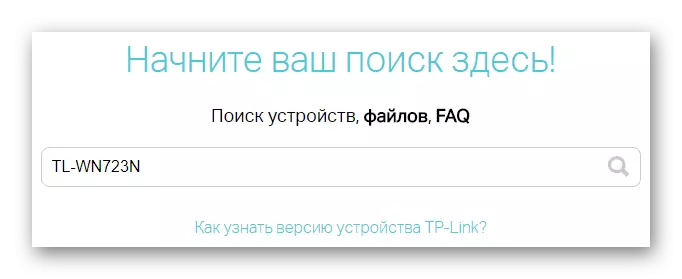
- Si le modèle a été spécifié correctement, vous verrez votre adaptateur dans les résultats de la recherche. Clique dessus.
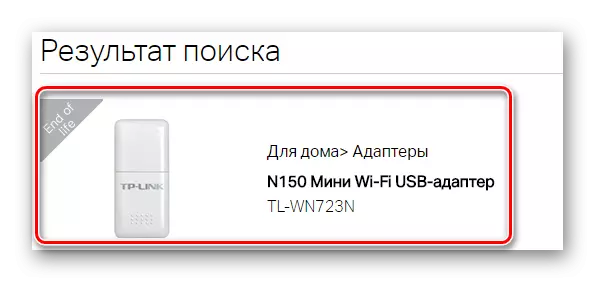
- Le nouvel onglet ouvrira la page de périphérique où vous pouvez lire sa description et apprendre toutes les informations à ce sujet. En haut, trouvez le bouton "Support" et cliquez dessus.
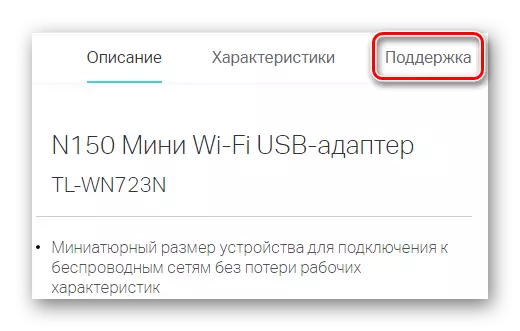
- Un nouvel onglet Support de produit sera à nouveau libéré. Ici dans le menu déroulant, spécifiez la version matérielle de l'adaptateur.
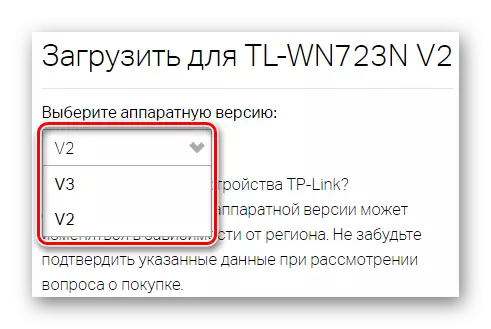
- Maintenant, faites défiler un bit et cliquez sur le bouton "Pilote".
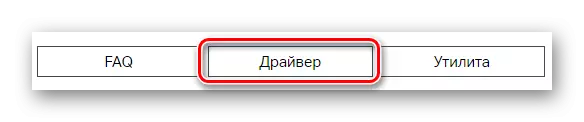
- L'onglet se déroulera dans lequel vous serez présent à la table avec tout le logiciel disponible pour votre récepteur. Sélectionnez la version la plus pertinente du pilote pour votre système d'exploitation et cliquez sur son nom à télécharger.
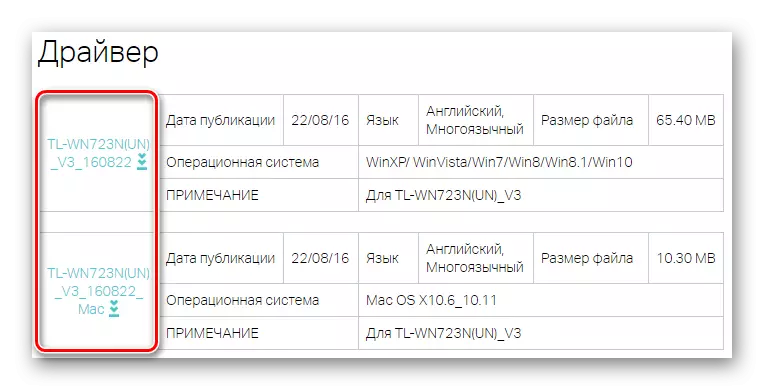
- Vous commencerez à télécharger l'archive, qui, après avoir envie de décompresser et de placer son contenu dans un nouveau dossier. Exécutez le réglage en double-cliquant sur le fichier Setup.exe.
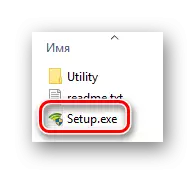
- La fenêtre apparaîtra ensuite dans laquelle il vous sera demandé de spécifier la langue d'installation. Cliquez sur "OK" pour passer à l'étape suivante.

- La fenêtre d'installation principale avec des salutations s'ouvrira. Cliquez simplement sur "Suivant".
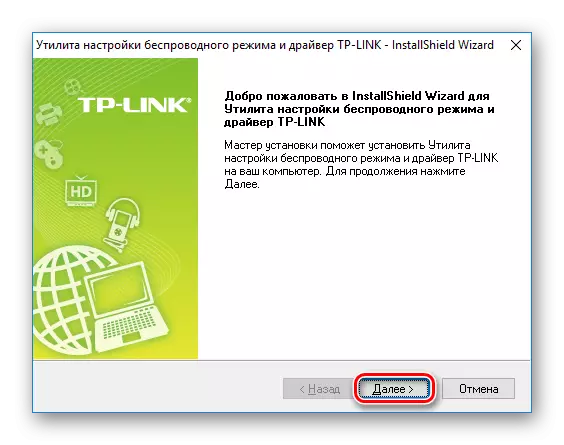
- Enfin, spécifiez l'emplacement du pilote étant installé et cliquez sur "Suivant" pour démarrer l'installation.
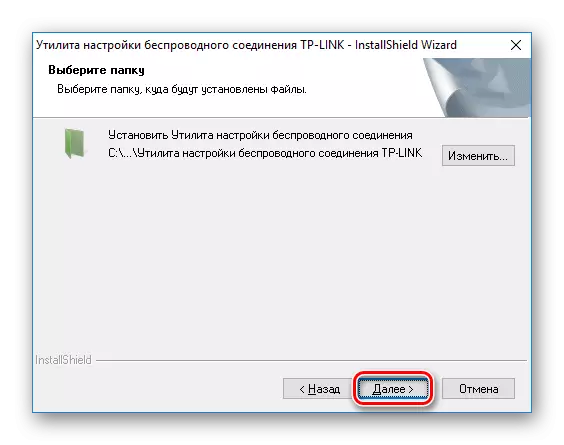
Si tout a été fait correctement, par conséquent, vous verrez un message sur l'installation réussie de logiciels. Maintenant, vous pouvez commencer à tester TP-Link TL-WN723N.
Méthode 2: Programmes généraux de recherche de pilotes
Une autre option permettant de contacter de nombreux utilisateurs - recherchez des logiciels à l'aide de programmes spécialisés. Cette méthode est universelle et vous permet d'installer des pilotes non seulement pour TP-Link TL-WN723N, mais également pour tout autre périphérique. Le logiciel détermine indépendamment quels équipement vous devez mettre à jour les pilotes, mais vous pouvez toujours apporter vos modifications au processus d'installation du logiciel. Si vous décidez de profiter de cette méthode, vous pouvez vous familiariser avec la liste des programmes les plus populaires de ce plan.
En savoir plus: Sélection du logiciel pour l'installation de pilotes

Faites attention à un tel programme comme DriveMax. C'est que le leader du nombre de pilotes disponibles pour tout appareil. L'utilisation de celle-ci, vous pouvez afficher quels équipement sont connectés à un ordinateur, que les pilotes sont installés pour cela et toutes les informations à leur sujet. En outre, le programme fait toujours une sauvegarde de sorte que, en cas de problème, l'utilisateur a toujours eu l'occasion de se rétablir. Nous vous recommandons de lire la leçon sur DriveMaks, que nous avons publiée un peu plus tôt pour traiter le programme.
En savoir plus: Nous mettons à jour les pilotes à l'aide de Drivermax
Méthode 3: recherche de logiciels pour identifiant
Un autre moyen assez efficace de rechercher des logiciels - à l'aide de l'ID de périphérique. Cette méthode est pratique à appliquer lorsque l'équipement n'a pas été déterminé par le système. Vous pouvez trouver le code de code nécessaire à l'aide du gestionnaire de périphériques dans les "propriétés" de l'adaptateur. Ou vous pouvez prendre l'une des significations présentées ci-dessous que nous avons ramassées à l'avance pour votre commodité:
USB \ Vid_0BDA & PID_8171
USB \ Vid_0bda & pid_8176
USB \ Vid_0BDA & PID_8179
Que faire avec l'identifiant suivant? Il suffit de l'entrer dans le champ de recherche sur l'un des sites spéciaux susceptibles de fournir à l'utilisateur l'appareil à l'identifiant. Vous ne devrez choisir la version la plus pertinente pour votre système d'exploitation et installez-vous aussi bien que dans la première voie. Nous vous recommandons également de lire l'article que nous avons fourni plus haut, où cette méthode est décrite plus en détail:
Leçon: recherche de pilotes pour l'identifiant de l'équipement

Méthode 4: Outils standard Windows
Et enfin, la dernière méthode consiste à installer des pilotes via le "Gestionnaire de périphériques". Malgré le fait que cette option est la moins efficace de tout ce qui précède, vous ne ferez pas de mal à le savoir. Le plus souvent, il est utilisé comme solution temporaire lorsque, pour une raison quelconque, il n'est pas possible de se référer à d'autres méthodes. Mais il y a aussi un avantage - vous n'avez pas besoin d'installer des logiciels supplémentaires sur votre ordinateur et, en conséquence, et soumis à un risque de PC non plus. Si vous avez de la difficulté à mettre à jour les conducteurs de cette manière, notre guide détaillé vous aidera à:
En savoir plus: Installation des pilotes avec des outils Windows standard
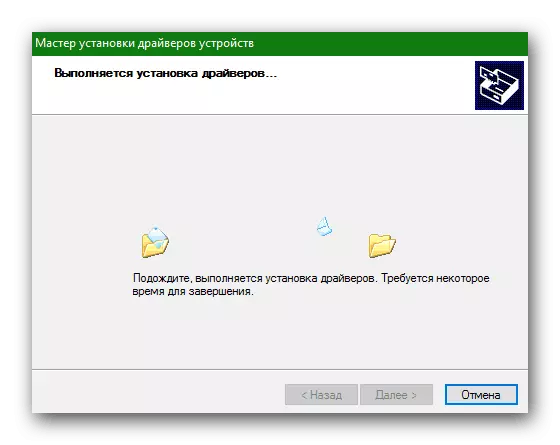
Comme vous pouvez le constater, installez les pilotes pour l'adaptateur USB Wi-Fi TP-Link TL-WN723N n'est absolument pas difficile. Vous pouvez utiliser l'une des méthodes décrites ci-dessus, mais la meilleure option téléchargera toujours le logiciel du site officiel. Nous espérons que notre article pourrait vous aider et vous devez configurer l'appareil pour fonctionner correctement.
